重装系统(使用微PE辅助安装)
教程🔗:https://www.bilibili.com/video/BV1DJ411D79y?spm_id_from=333.788.videopod.episodes&vd_source=56016a1559a9395c2b53ca737e135b9b&p=2
1.下载 微pe ,安装在usb上
2.在微软官网或msdn网站下载对应iso镜像文件,粘贴到usb中,可以使用哈希值比较检验是否有数据损失
3.将usb插入安装主机背面,开机时按delete进入bios界面,更改启动设置,将uefi usb移动在最前面的启动优先级,(启动模式UEFI对应GPT,Legacy对应MBR),按f10保存并重启
4.可以用diskgenius进行磁盘操作,将c盘格式化,点击磁盘,转换分区表类型为GUID格式,点击保存更改
5.自动进入微PE的桌面,打开启动u盘“微PE工具箱”里的iso安装包,右键装载,点击setup安装程序,……
【卡在选择安装磁盘这一步】
(1)报错“windows无法安装到这个磁盘,这台计算机的硬件可能不支持启动到此磁盘,请确保在计算机的bios菜单中启用了磁盘的控制器”➡️在bios中恢复出厂设置,移动usb在最前,进入微PE尝试安装不行
(2)报错“安装程序无法创建新的系统分区,也无法定位现有系统分区”➡️直接删除c盘,用未分配区域安装
6.等待几次重启,之后就windows安装流程
后面是安装驱动
教程🔗:https://www.bilibili.com/video/BV1iZ421y7qj/?spm_id_from=333.1391.0.0
使用 万能驱动